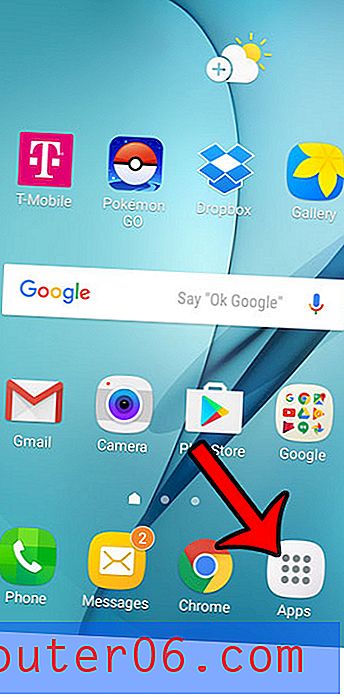Slik skriver du ut den siste siden først i Word 2013
Microsoft Word-dokumenter er generelt enklere å skrive ut enn Excel-regneark, men det er små frustrasjoner som kan oppstå i Word, selv når du allerede har gjort tiltak for å gjøre utskriftsoppgaven din litt enklere. Dette problemet kan være enda verre når du arbeider med store dokumenter.
Et problem du kan støte på, er at dokumentet ser ut til å ha skrevet ut bakover. Noen skrivermodeller vil skrive ut sider med sideinnholdet vendt opp, noe som betyr at den første siden som skrives ut vil være på bunnen av bunken. Hvis Word begynner å skrive ut et dokument fra første side, betyr dette at den fullførte utskriftsjobben vil være baklengs. Heldigvis er det en innstilling i Word 2013 som lar deg skrive ut den siste siden først, som kan spare deg for å trenge å fikse rekkefølgen på det trykte dokumentet manuelt.
Kan jeg reversere rekkefølgen som dokumentet skrives ut i Word 2013?
Trinnene i denne artikkelen kommer til å endre hvordan Word-dokumentene dine skrives ut. Hvis du ikke har gjort noen justeringer av Word eller skriveren din, skriver det sannsynligvis ut den første siden i dokumentet, og fortsetter til den har skrevet ut den siste siden. Avhengig av hvordan skriveren din fungerer, kan dette faktisk gi deg et dokument som den baklengs. Ved å følge trinnene nedenfor for å snu utskriftsrekkefølgen i Word 2013, vil du spare deg selv frustrasjonen eller til å ty til dokumentsidene manuelt.
Trinn 1: Åpne Word 2013.
Trinn 2: Klikk på Fil- fanen øverst til venstre i vinduet.

Trinn 3: Klikk Alternativer i venstre kolonne i Word 2013-vinduet.
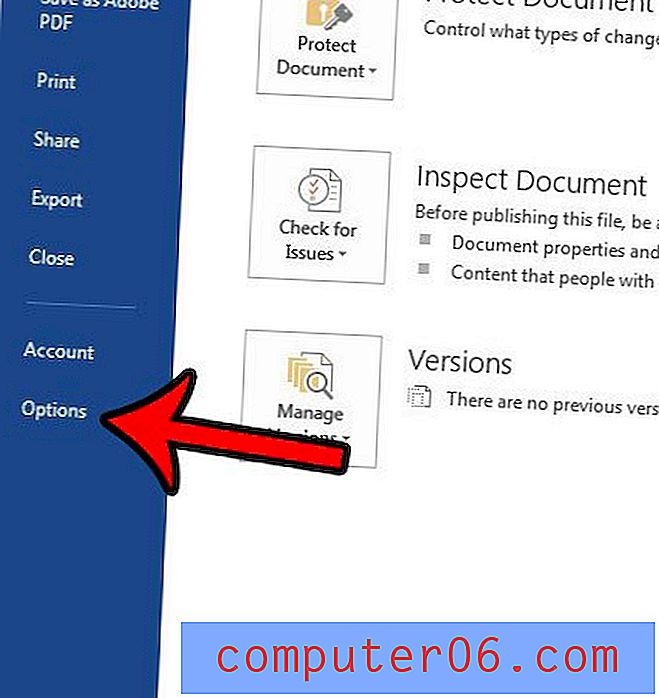
Trinn 3: Klikk på kategorien Avansert i venstre kolonne i Word Options- vinduet.
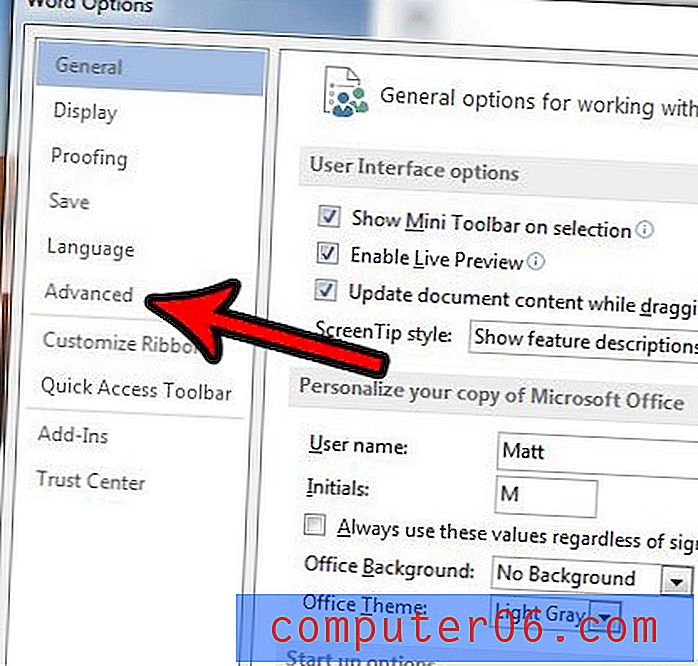
Trinn 4: Bla til Skriv ut- delen nederst på menyen, og merk deretter av i ruten til venstre for Skriv ut sider i omvendt rekkefølge.
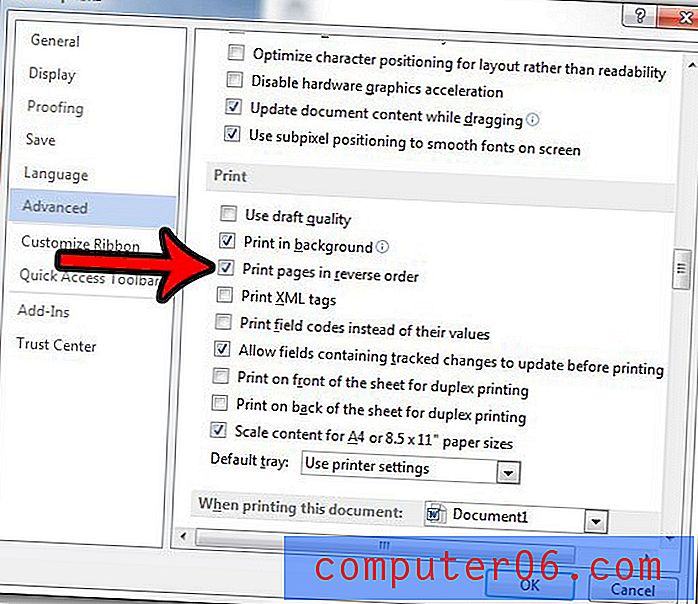
Trinn 5: Klikk på OK- knappen for å lagre endringene dine og lukke vinduet.
Merk at disse endringene vil påvirke måten alle dokumentene dine skrives ut i Word 2013.
Lager du et dokument med en liste? Lær hvordan du legger til et hake i Word 2013 hvis du vil indikere at et element eller oppgave i den listen er fullført.